你有没有发现,现在上网聊天工具真是五花八门,各有各的特色。不过,说起Skype,那可真是老牌的通讯软件了。今天,就让我来手把手教你如何在Skype网页版上添加好友,让你轻松畅游网络世界!
一、登录Skype网页版
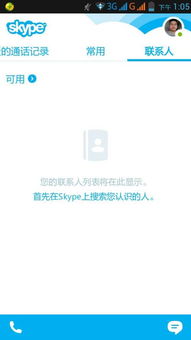
首先,你得有一个Skype账号。没有的话,赶紧去官网注册一个吧!登录Skype网页版,只需要在浏览器中输入skype.com,然后输入你的账号和密码,点击登录即可。
二、找到添加好友的按钮
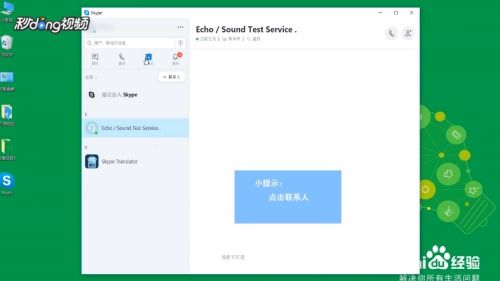
登录成功后,你会看到Skype网页版的界面。别急着聊天,我们先来添加好友。在网页版界面的右上角,有一个小小的加号图标,这就是添加好友的按钮。点击它,就能开始添加好友的旅程了。
三、搜索好友
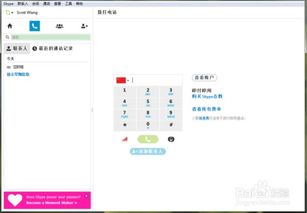
点击加号图标后,会出现一个搜索框。在这里,你可以输入好友的Skype账号、邮箱地址或者手机号码。输入完毕后,点击搜索按钮,系统就会帮你找到匹配的好友。
四、选择好友
搜索结果会显示所有匹配的好友,你可以根据自己的需求进行选择。如果好友列表中有很多不熟悉的人,你可以通过查看他们的资料来判断是否是你要添加的好友。
五、发送好友请求
选中你要添加的好友后,点击“添加到联系人”按钮。这时,系统会提示你发送好友请求。你可以选择发送一条个性化的消息,让好友知道你的意图。
六、等待好友确认
发送好友请求后,你就需要耐心等待好友的确认了。好友确认后,你们就可以开始聊天、视频通话或者分享文件了。
七、管理好友
添加好友后,你可以在Skype网页版的联系人列表中找到他们。如果你想要管理好友,比如删除或者修改好友信息,可以在联系人列表中点击好友的头像,然后选择相应的操作。
八、注意事项
1. 在添加好友时,一定要确保对方的身份真实可靠,以免上当受骗。
2. 不要随意添加陌生人为好友,以免泄露个人信息。
3. 在发送好友请求时,尽量发送一条个性化的消息,这样更容易引起对方的注意。
现在,你已经学会了如何在Skype网页版上添加好友。赶紧试试吧,相信你会爱上这个方便快捷的通讯工具!
